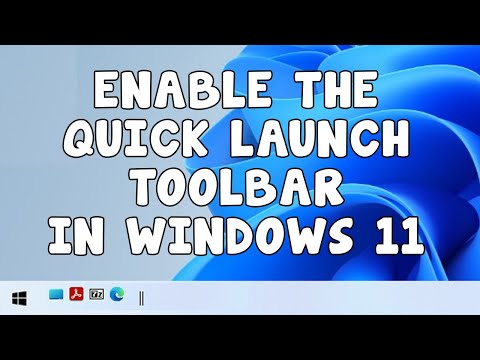कई कार्यक्रमों का एक आम कार्य ईमेल भेजने की क्षमता है। विकास परियोजनाओं पर काम करते समय या उत्पाद का उपयोग करने वाले उत्पाद डेमो करते समय, पर्यावरण जो आपको पता है, वह काम महत्वपूर्ण होगा। इन परिस्थितियों के लिए, पूरी तरह से स्वयं निहित ईमेल सिस्टम होने के कारण, यह सभी ईमेल "भेजे गए" स्थानीय मशीन को कभी नहीं छोड़ते हैं, जवाब है।
इस माहौल को स्थापित करने के लिए, हम MailEnable मानक का उपयोग करने जा रहे हैं जो पूरी तरह कार्यात्मक एसएमटीपी और पीओपी मेल सर्वर है। हम चुनिंदा डोमेन को सभी संदेशों को "रूट" करने के लिए कॉन्फ़िगर करेंगे ताकि उन्हें स्थानीय रूप से भेजा और प्राप्त किया जा सके। यह आपको पूरी तरह से स्थानीय मशीन पर पूर्ण ईमेल चक्र का परीक्षण / प्रदर्शन करने की अनुमति देता है।
अपने पर्यावरण की तैयारी
स्वयं निहित MailEnable स्थापना स्थापित करने से पहले, आपके सिस्टम पर कुछ बदलाव किए जाने होंगे।
सबसे पहले आपके द्वारा चल रहे किसी मौजूदा मेल सेवाओं को रोकना और अक्षम करना होगा। यदि आपके पास कोई है, तो यह संभवतः माइक्रोसॉफ्ट 'सिंपल मेल ट्रांसफर प्रोटोकॉल' सेवा होगी जो आईआईएस के साथ स्थापित है।

नोटपैड में फ़ाइल "सी: विंडोज़ सिस्टम 32driversetchosts" खोलें।

127.0.0.1 domain.com
127.0.0.1 localmail.com
हमारे उदाहरण में, हम डोमेन "localmail.com" का उपयोग कर रहे हैं। एक बार पूरा हो जाने के बाद, अपने बदलावों को बचाएं।

MailEnable स्थापित करना
MailEnable मानक स्थापना प्रोग्राम लॉन्च करें। स्थापना के दौरान, कई सूचनात्मक स्क्रीन के साथ-साथ कुछ जेनेरिक डेटा एंट्री स्क्रीन भी होंगी, इसलिए हम आपको उन स्क्रीनों को दिखाने जा रहे हैं जिनके लिए कुछ विशेष कॉन्फ़िगरेशन की आवश्यकता है।
पोस्टऑफिस विवरण स्क्रीन प्राप्त करें में, पासवर्ड के साथ पोस्ट ऑफिस नाम के लिए "लोकलमेल डिलीवरी" दर्ज करें।




MailEnable को कॉन्फ़िगर करना
एक बार इंस्टॉल हो जाने पर, MailEnable व्यवस्थापक खोलें जो स्टार्ट> प्रोग्राम्स> मेल सक्षम के अंतर्गत उपलब्ध है।



मेलबॉक्स गुणों में, मेलबॉक्स नाम बॉक्स में प्राप्तकर्ता का नाम दर्ज करें अंत में डोमेन नाम के बिना जोड़ा गया। डिफ़ॉल्ट रूप से, प्राप्तकर्ता के पास स्थानीयमेल डिलीवरी के डोमेन फ़ोल्डर में सूचीबद्ध सभी डोमेन के लिए एक ईमेल पता होगा। हमारे उदाहरण में, हमने अपने डोमेन के रूप में "localmail.com" को कॉन्फ़िगर किया है, इसलिए इस उदाहरण में पूरा ईमेल '[email protected]' होगा।
'मेल क्लाइंट के लिए उपयोगकर्ता नाम' और 'पासवर्ड' बॉक्स का भी ध्यान रखें। ये संबंधित प्रमाण-पत्र हैं जिन्हें हम मेल डाउनलोड करने के लिए हमारे पीओपी क्लाइंट में कॉन्फ़िगर करेंगे।

पीओपी क्लाइंट को कॉन्फ़िगर करना
एक बार स्थानीय मेल सर्वर कॉन्फ़िगर किया गया है, तो आप अपने इच्छित पीओपी क्लाइंट का उपयोग कर सकते हैं। हमारे स्क्रीनशॉट में, हम Outlook 2007 का उपयोग कर रहे हैं, लेकिन कोई भी ग्राहक करेगा।
सेटअप के लिए मुख्य आइटम हैं:
- ईमेल पता: [email protected] (हमारे उदाहरण से, [email protected])
- खाता प्रकार: पीओपी 3
- आने वाला सर्वर: 127.0.0.1
- आउटगोइंग / एसएमटीपी सर्वर: 127.0.0.1
- उपयोगकर्ता नाम / पासवर्ड: MailEnable में "मेलबॉक्स बनाएं" स्क्रीन से (हमारे उदाहरण से: jfaulkner @ LocalMailDelivery / पासवर्ड)


अगर सबकुछ काम कर रहा है, तो आपको MailEnable से स्वागत संदेश मिलना चाहिए।



निष्कर्ष
फिर, एक पूरी तरह से स्थानीय मेल पर्यावरण प्रदर्शन या विकास परियोजनाओं के लिए आदर्श है जहां आपके पास विश्वसनीय कनेक्शन नहीं हो सकते हैं। चूंकि संदेश आपकी मशीन को कभी नहीं छोड़ता है, इसलिए मौके पर कुछ भी नहीं बचा है।
लिंक
MailEnable मानक संस्करण डाउनलोड करें